作業視窗內容中的後處理效果設定僅在光線追蹤作業視窗時顯示。有三個後處理選項面板:後處理效果、色調對應和最終處理。
 啟用後處理效果
啟用後處理效果開啟或關閉光線追蹤視窗的後處理效果。
將後處理效果設定恢復為上次儲存時的狀態。
將目前的後處理效果設定儲存到 3dm 檔案。
後處理效果面板會列出所有選取的後處理效果。
按 ![]() 按鈕。
按鈕。
從清單選擇一個後處理效果。
將後處理效果向上或向下拖曳。
後處理效果是從上到下執行的。
Bloom 後處理效果會羽化影像中明亮的區域,以模擬黑暗場景中的燈光。
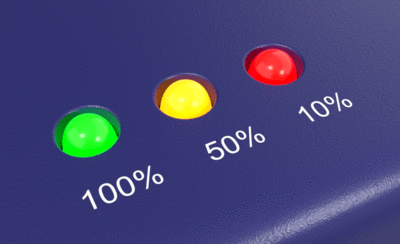
當像素比該值更亮時,就會產生泛光效果。
向左移動滑桿可以為影像加入更多泛光效果。
半徑設定控制距明亮區域的羽化距離。
強度設定可變更明亮區域的亮度。強度朝向羽化邊界下降。
移動滑桿變更數值。
雙擊滑桿輸入數字。
將滑桿拖曳超過右邊末端可增加最大值。
在指定的顏色的週圍產生發光效果,可以用在 LED 燈或霓虹燈的彩現。
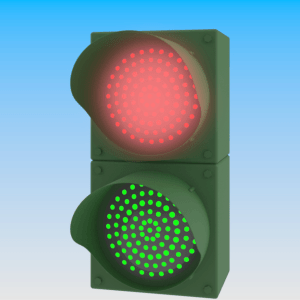
光暈內容
決定明亮像素周圍的發光半徑。增加半徑會模糊光暈效果。
移動滑桿變更數值。
雙擊滑桿輸入數字。
將滑桿拖曳超過右邊末端可增加最大值。
更改光暈顏色的亮度。
開啟顏色的光暈效果。
設定相近的顏色是否產生光暈效果的範圍。
增加新的光暈顏色。最多可以使用 8 種顏色。
刪除最後一個光暈顏色。
霧氣效果是以像素離攝影機的距離遠近不等量加上設定的顏色,這個效果可以加入濃厚的霧氣,也可以加入淡薄的霧氣用以增加彩現影像遠處的距離感。
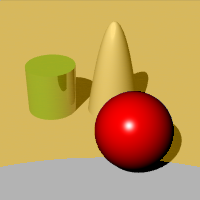
霧氣內容
設定霧氣的最大濃度,0 等同於關閉霧氣效果,數值越大霧氣越濃。數值大於 1 時要使用雜訊才有意義。
調整霧氣的顏色。
從彩現影像指定顏色。
![]() 以滴管在彩現影像選取顏色。
以滴管在彩現影像選取顏色。
從攝影機位置算起的距離,從這個距離開始產生霧氣效果。
從彩現影像指定距離。
從攝影機位置算起的距離,從這個距離霧氣達到最大濃度。
從彩現影像指定距離。
在彩現影像上框選範圍。
設定彩現背景是否做霧氣處理,開啟這個選項時,背景以最大強度進行霧氣處理。
設定模糊範圍邊緣漸變區的大小 (像素)。
變更對話框裡的設定後可以預覽結果。
彩現影像以像素離攝影機的距離遠近加上不等量的模糊效果。
景深內容
設定模糊量的大小,不同的彩現影像可能需要不同的模糊強度才能產生適當的效果。
設定高斯模糊計算的最大半徑,避免模糊量非常大的區域拖累模糊計算的速度。
攝影機鏡頭至焦點的距離,也是彩現影像經過模糊處理後最清晰的點。
從彩現影像指定距離。
設定彩現背景是否做模糊處理,開啟這個選項時,背景以最大模糊度進行模糊處理。
色調對應是將高動態範圍的亮度資訊轉換為螢幕可顯示的低動態範圍影像的演算方法,這裡提供了幾種不同的色調對應演算法。
請參考:Wikipedia: High dynamic range imaging
在指定為黑色與白色的點之間以線性變化,通常一般圖片黑點的值為 0.0,白點的值為 1.0。
設定黑色點的數值。
設定白色點的數值。
統計數位影像裡每一個像素的亮度值,以圖形顯示亮度的分布情形,一眼就可以看出彩現影像是偏亮或偏暗,可以做為色調修正的參考。
彩現後調整材質的顏色。
可以用來改變彩現影像裡某個部分的顏色,不必重新彩現整個場景。
這個功能純粹只是改變彩現影像裡顏色相同的像素的顏色,不會重新計算這個顏色經過物件的反射與折射後得到的顏色。
設定飽和度的量,數值越小彩現影像越偏灰階色,數值越大越鮮豔。
設定亮度。
變更圖片的整體明亮度。
增加對比度會使暗像素更暗,明亮像素更亮。圖片中的顏色將更容易區分。
降低對比度會將顏色變為中性灰色。圖片看起來會不太清晰。
Rhinoceros 8 © 2010-2024 Robert McNeel & Associates. 14-三月-2024